Windows中我们常用vs来编译编写好的C和C++代码;vs把编辑器,编译器和调试器等工具都集成在这一款工具中,在Linux下我们能用什么工具来编译所编写好的代码呢,其实Linux下这样的工具有很多,但我们只介绍两款常用的工具,它们分别是gcc和g++.
工具用法介绍
gcc和g++的用法都是一样的,在这里我们只介绍gcc:
上图介绍了相关指令和参数以及该条指令所做的对应的事情。
- gcc -E filename.c -o filename.i
将c文件转化成C++文件,这个过程也叫做预处理过程 - gcc -S filename.i -o filename.s
将预处理过程生成的.i后缀的文件转化成汇编文件,里面存储的是相应的汇编代码,这个过程叫做编译。 - gcc -c filename.s -o filename.o
将汇编文件中的汇编代码翻译成相应的机器语言,这个过程叫做汇编。 - gcc filename.o -o filename.exe
这条指令是完成链接这个过程的,它通过链接器ld将运行程序的目标文件和库文件链接在一起,生成最后的可执行文件 - 生成可执行文件后,我们就能够调用相应的程序了。
注意:由于g++和gcc的用法相同,所以在这里我们就不直接介绍了
gcc和g++的区别
编译c程序
熟悉C++的人应该都知道,C++是C语言的超集,编写C/C++代码的时候,有人用gcc,也有人用g++,我们先来看看gcc和g++是否都能编译C++和C代码:
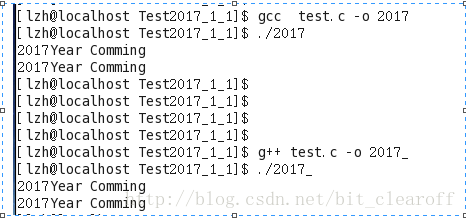
上图中,我们发现用gcc和g++分别编译test.c这个c文件,发现都是可执行的,实际上对于C文件gcc和g++所做的事情确实是一样的,g++在编译C文件时调用了gcc.
编译cpp程序
既然二者对c程序来说都一样的,那为什么两者都存在而不是只存在一个呢,不要着急,下面我们来看看他们分别是如何来编译C++程序的.
首先我们直接编译c文件生成可执行程序:
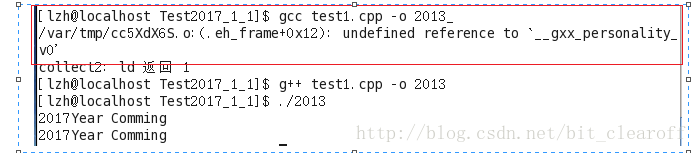
我们发现gcc报错,而g++没有报错,并且可以执行。
下面我们来看看它们的具体步骤以及错误原因:
- 预处理
在预处理阶段两条命令都能够成功,并且我们观察gcc和g++各自产生的.i后缀的文件,它们的内容都是相同的,所以我们能够发现gcc和g++在cpp程序中它们做了相同的事情。 - 编译
我们发现gcc编译test1.i(.cpp生成)的会出现大篇幅的错误,图片中的错误主要是说无法找到cout函数的库文件,而g++去可以通过编译并且生成汇编文件,这件事情说明gcc无法自动和c++的库文件进行连接,导致了库函数没有申明的错误. - 汇编
这个过程应该都没有问题,因为这个过程只是将后缀为.s文件中的汇编语言转换成了相应的机器语言。所以gcc和g++应该在这个过程中做了同样的事情。 - 链接
这个阶段也出现了问题,用gcc将.cpp后缀产生的.o文件转换成可执行文件时出现了错误,而g++却可以转换成功并且能够正确执行。这个还是因为gcc无法将库文件与.o后缀的文件关联在一起生成可执行程序,而g++可以完成这项工作。
总结
gcc和g++的区别主要是在对cpp文件的编译和链接过程中,因为cpp和c文件中库文件的命名方式不同,那为什么g++既可以编译C又可以编译C++呢,这时因为g++在内部做了处理,默认编译C++程序,但如果遇到C程序,它会直接调用gcc去编译.










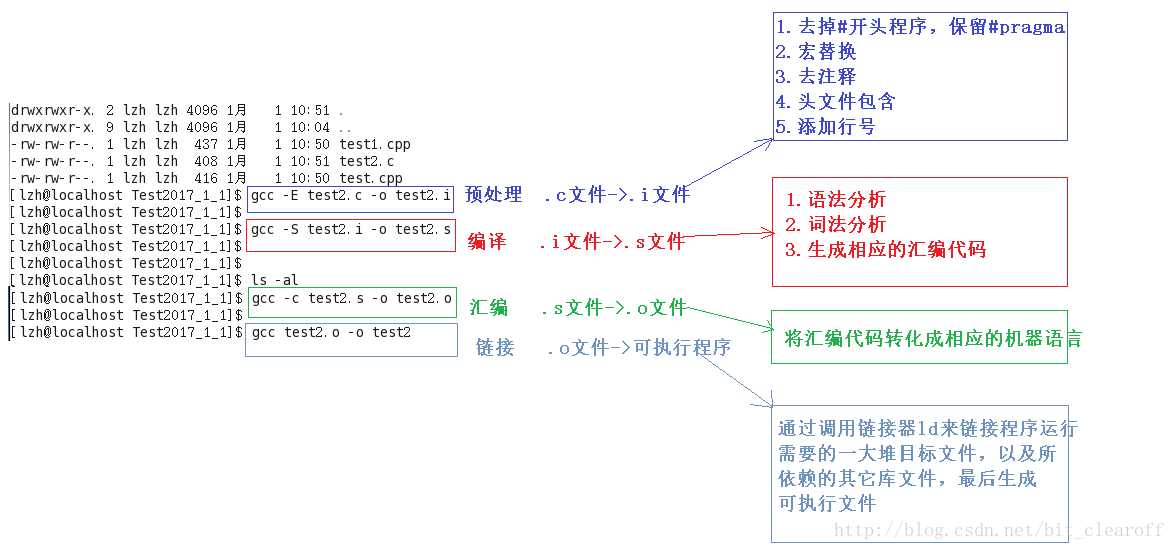


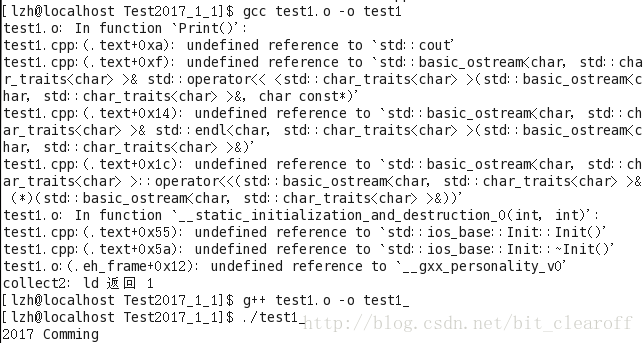














 1241
1241











 被折叠的 条评论
为什么被折叠?
被折叠的 条评论
为什么被折叠?








